Как сделать сервер в майнкрафте
Minecraft — одна из самых популярных в мире видеоигр, в которой вы можете создавать целые миры в виде пиксельных вокселей. Не только игра, но и инструмент для разработчиков модов, а также способ научить детей программировать. Тем, кто заинтересован в полном опыте, предоставляется платформа для создания собственного сервера Minecraft.
Для новичков в Minecraft может быть лучше начать свое путешествие с покупки игры и участия в ней. Это поможет вам лучше ознакомиться с тем, что может предложить игра. Однако, если вы живете смелой жизнью и хотите всего этого без тренировочных колес, эта статья предоставит учебное пособие о том, как создать сервер Minecraft с использованием операционной системы Windows 10.
Как создать сервер в Minecraft

Итак, вы решили создать сервер Minecraft, но не знаете как? Для начала давайте определимся с тем, что нам для этого необходимо.
- Скачать и установить Java последней версии
- Скачать собственно сам сервер, рекомендую CraftBukkit
- Создаем папку для сервера и помещаем в нее скачанный .jar файл
- Теперь необходимо создать текстовый документ и написать в нем следующее:
Для 32-ух битной ОС:
«%ProgramFiles%Javajre7binjava.exe» -Xmx1024M -jar craftbukkit-.jar
Для 64-ех битной ОС:
@ECHO OFF «%ProgramFiles%Javajre7binjava.exe» -Xms1024M -Xmx1024M -jar craftbukkit-.jar -nogui PAUSE
- Сохраняем наш текстовый документ, меняем его расширение с .txt на .bat и запускаем
- Готово! Все файлы сервера установлены. Запустить его можно файлом с расширением .bat
Если что-то из написанного вам непонятно, то рекомендую сразу перейти к просмотру этого обучающего видео.
Как создать сервер майнкрафт?
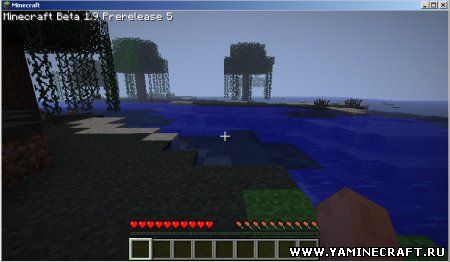
Открытие собственного сервера в Minecraft создает для игрока небывалые возможности и помогает лучше прочувствовать дух игры. Свой сервер – свой отдельный мир, куда вы можете приглашать друзей и вместе создавать фантастические объекты. Вы можете записывать обзоры, украшать мир своими картами, устанавливать моды, при помощи различных команд управлять всеми аспектами игры. Узнайте как сделать свой личный сервер в режиме мультиплеера в Майнкрафт.
Чтобы создать свой мир, необходимо скачать клиент для создания севера, он называется Minecraft_Server.exe (иногда у такого файла бывает расширение .jar). Находится он на официальном сайте игры Майнкрафт. Желательно скачивать клиент именно оттуда, так как туда перемещают безопасные версии и вовремя обновляют контент.
Клиент необходимо определить в директорию будущего сервера. Запускайте файл и в появившемся окне открываете порт. Чтобы сделать свой сервер, необходимо дождаться окончания процесса, а затем закрыть программу. У вас должен быть открыт порт 25565.
Если фаервол или Java блокирует создание сервера, то необходимо отключить временно данные приложения, чтобы дождаться установки.
Понять, что вам удалось создать свой сервер в Minecraft можно по изменению состава файлов в директории. Там должны появиться новые объекты и открыться папка под названием world. Далее при помощи программы Блокнот вы открываете файл со свойствами будущего сервера, server.properties.
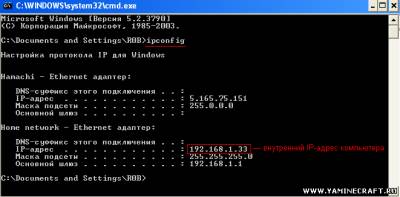
Чтобы сделать последние шаги и создать личный сервер, необходимо выяснить IP. Его необходимо вписать в соответствующую строку в свойствах. Если вы еще не знаете его, то проверьте на соответствующих сайтах, например, на 2ip.ru. У некоторых компьютеров адрес динамичный и постоянно меняется, поэтому перед тем, как запускать свой сервер, необходимо обновлять строку с IP.
Теперь вы можете смело считать, что вам удалось в Minecraft сделать самостоятельно собственный сервер. Дело за малым – запустить его.
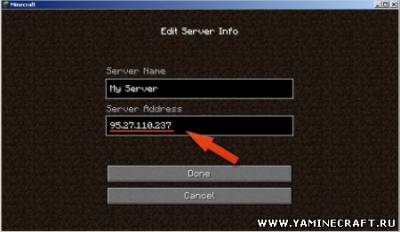
Снова открывайте файл Minecraft_Server.exe и дожидаетесь, пока он загрузится. Затем открываете свой клиент Minecraft, выбираете режим мультиплеера и нажимаете на кнопку «Добавить сервер». Вам необходимо создать имя для мира и ввести IP. Чтобы понять, что вам удалось всё создать правильно, посмотрите на список серверов. Если напротив вашего IP есть зеленые линии, значит, у вас получилось всё сделать так как надо. Нажмите на Join Server и приглашайте друзей.
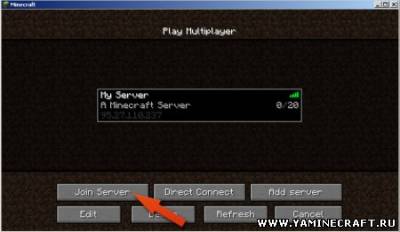
Чтобы играть в Minecraft было еще интереснее, используйте различные команды. Вы можете сделать свой дом, менять погодные условия, общаться в приватных сообщениях, приглашать и удалять друзей, сделать свой регион или удалить его и многое другое. Посмотреть список доступных команд в Minecraft можно набрав команду /help. Не забывайте о существовании множества модов, которые вносят существенное разнообразие в игру. Установить мод в своём личном пространстве можно точно так же, как и обычные модификации.
[Гайд] Как легко создать сервер?

Хочу сказать, что очень много видео и тем про создание сервера на просторах интернета. Очень много, я согласна. Этот урок я публикую для того, чтобы новички и чайники могли создать сервер для игры с другом (друзьями). Способ проверенный. Я проверяла его работу с подругой.
НО! Я не проверяла, работает ли этот способ на ВСЕХ версиях. Могу сказать одно — на версии 1.6.4-1.7.5 работает однозначно!
Ну что-же, приступим к работе!
Лаунчер версии 1.6.4-1.7.5 (Как и лицензионный, так и пиратский)
Hamachi
Прямые руки из нужного места
Терпение (совсем чуточку)
Ну и, собственно, человек для проверки
ПРИМЕЧАНИЕ: Способ работает на ПК со стабильным IP (С динамичным по-моему не работает)
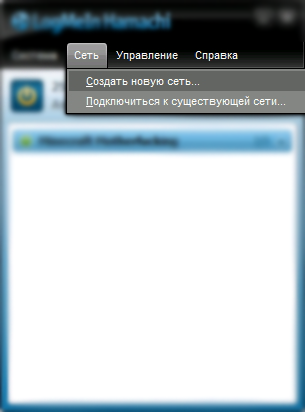
1.1. Открываем Hamachi. Создаем новую сеть.
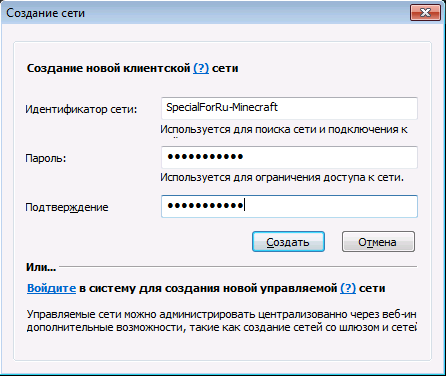
1.2. Вводим идентификатор сети (название) и пароль, и жмем «Создать».
1.3. Скидываем идентификатор и пароль от сети другу.
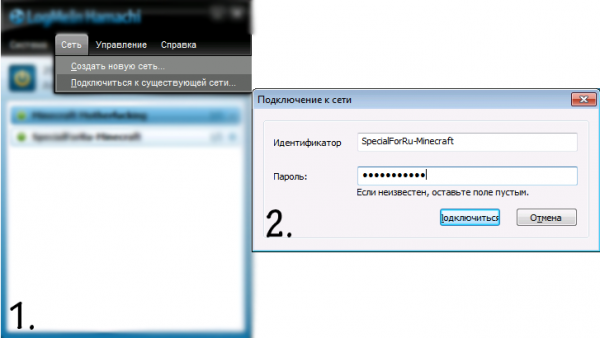
Друг заходит в Hamachi и подключается к вашей сети, введя правильный идентификатор и пароль от вашей сети.
3.1. Заходите в любой мир, выходите в игровое меню и жмете «Open to LAN» или же «Открыть для сети». Далее выставляете данные для вашего друга.
3.2. Скидываете IP другу, указанный у вас в Hamachi.
(Я скрыла IP для безопасности)
И порт, указанный при открытии сети.
ПРИМЕР: 38.65.25.69:22222
Друг заходит во вкладку «Сетевая Игра», «Добавить сервер», вводит ваш IP и порт, и та-дам! Вы играете вместе! Можете проходить различные карты или просто играть вместе в каком-либо мире.
Вот в принципе-то и всё. Я считаю, что ничего сложного и сверхъестественного тут нет.
А с вами была я, Моннелли. Приятного времяпровождения
Майнкрафт 1.19 Что Нового? Minecraft: Java Minecraft Bedrock Edition Minecraft Story Mode Minecraft: Dungeons
Сервер Майнкрафт
Minecraft — одна из самых популярных игр в мире, которая покорила сердца миллионов игроков, особенно благодаря возможности играть с друзьями и другими игроками по сети. Играть можно на специальных серверах, которые и создают сами игроки, после чего можно на данных серверах неплохо заработать. В данной статье пойдет речь о создании собственного сервера для данной игры, начнем же.
Шаг 1 — все начинается с подготовки.
Итак, для начала определимся, для чего вам нужен сервер. Есть два варианта. Первый — это просто поиграть с друзьями, тогда как второй — общедоступный сервер для стабильного заработка.
Фактически, оба варианта делаются по одной и той же инструкции, но с небольшими отличиями:
Для того, чтобы запустить сервер для заработка, нужно приобрести выделенное место на сервере любой удобной для вас хостинг компании. Тогда вам каждый месяц нужно будет платить определенную сумму, которая может отличатся в зависимости от размера хранилища под данные, а также типа сервера (бывают быстрые, медленные) и так далее, вплоть до наценки самим хостером.
Если же вам нужен сервер только для игры с друзьями, то никто не запрещает вам его запустить прямо у себя на ноутбуке либо компьютере под управлением Windows, Mac OS и Linux.
В данной инструкции опишем базовый метод создания сервера у себя на компьютере.
Еще для подготовки качаем сам Minecraft и пакет Java. Если у вас уже есть игра и она отлично работает, то это значит, что у вас уже установлен пакет Java и качать его еще раз не нужно. Ну и сам сервер скачать можно с официального сайта по этой ссылке отсюда. Если у вас Windows, то качаем файл с расширением .ехе или .jar, если Mac или Linux — .jar.
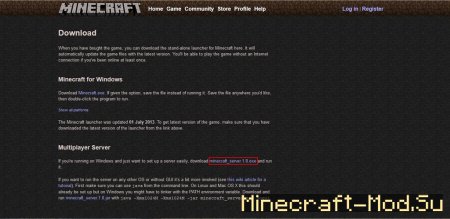
Шаг 2 — творим чудеса.
1. Перемещаем наш скачанный сервер в любую свободную папку на диске С (например, C:/ProgramFiles/Minecraft/Server). Запустите программу, после ее установки в папке должны появится новые файлы, которые не нужно удалять.
2. Теперь открываем файл server.properties через текстовый редактор, желательно не через стандартный блокнот, а через Notepad++ (так будет намного удобнее).
Рассказывать о том, что означает каждый пункт — очень долго и скучно. Вот здесь качаем документ, где все подписано. Читаем и редактируем файл под себя.
Шаг 3 — запускаем сервер
Для тестирования работы сервера достаточно ввести 127.0.0.1, либо localhost.
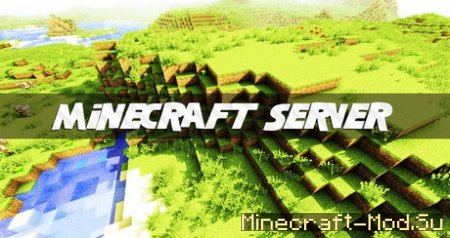
На этом статья подходит к концу. Надеемся, что у вас все вышло и работа сервера Minecraft будет вам в радость. Пока!











